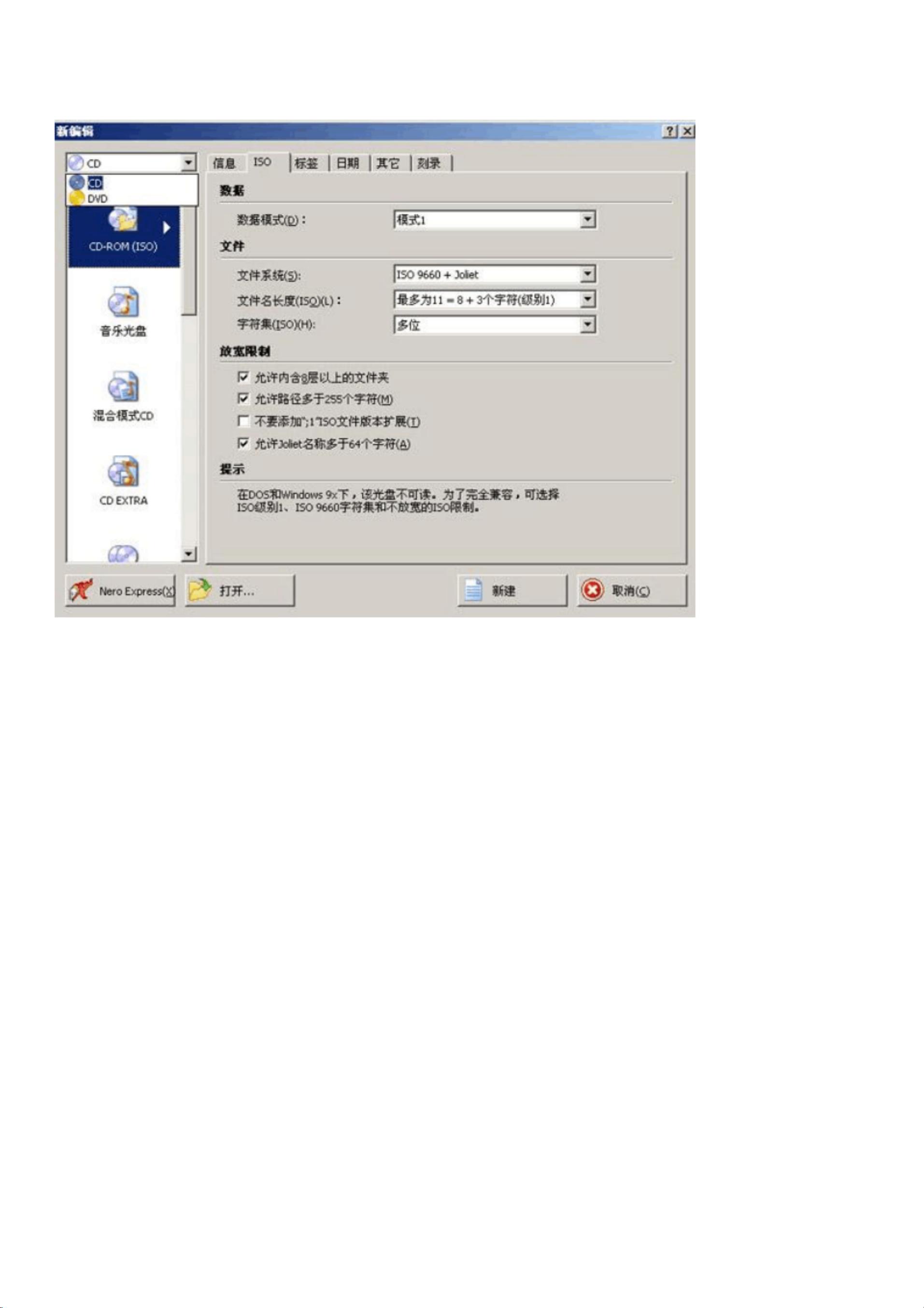Nero 7 中文版刻录教程:从基础到精通
版权申诉
87 浏览量
更新于2024-07-07
收藏 7.68MB PDF 举报
"Nero 7.中文版使用教程提供了详细的刻录光盘步骤,包括数据光盘、音频光盘、视频光盘等各类刻录方法,并介绍了NERO软件的功能和优势。"
在Nero 7这款强大的刻录软件中,用户可以方便地进行各种类型的光盘制作,无论是数据备份、音乐播放还是视频分享。NERO以其高速、稳定的刻录性能,友好的用户界面,以及智能的文件检测功能,成为了许多用户的首选刻录工具。
1. **数据光盘(CD-ROM ISO)**:
刻录数据光盘时,用户可以选择CD-ROM (ISO)格式。这允许将硬盘上的任何文件或文件夹直接拖放到编辑窗口,然后启动刻录过程。NERO会自动识别并处理所有类型的数据,确保正确刻录到光盘上。
2. **音乐光盘**:
制作音乐光盘时,NERO能识别音频文件格式,如MP3、WAV等,并且如果误添加了非音频文件,软件会自动检测并排除,避免错误刻录。
3. **混合模式CD**:
对于需要同时包含数据和音频的混合模式CD,NERO同样支持。用户可以将数据文件和音乐文件一起刻录,方便在不同的设备上使用。
4. **VideoCD (VCD) 和 SuperVideoCD (SVCD)**:
视频爱好者可以利用NERO将编辑好的视频文件刻录成VCD或SVCD,以便在兼容的DVD播放器上观看。只需选择相应的光盘类型,将视频文件拖入编辑窗口即可。
5. **DVD刻录**:
对于DVD光盘,NERO支持DVD-ROM、DVD-Video等多种格式,让用户能够制作高质量的视频光盘,包括miniDVD,适合容量较小的项目。
6. **硬盘备份**:
NERO还提供了硬盘备份功能,用户可以将整个硬盘或者选定的分区直接备份到DVD或CD上,为重要数据提供额外的安全保障。
7. **DiscT@2 功能**:
在Nero 7.0.1.2版中,新增了对雅马哈刻录机的DiscT@2功能的支持,用户可以通过此功能创建具有额外元数据和时间戳的特殊光盘,增加了光盘的互动性和信息存储能力。
8. **操作流程**:
使用NERO时,用户通常需要打开经典界面NeroBurningROM,选择光盘类型,添加文件,然后设置刻录参数,最后点击刻录按钮。整个过程直观简单,适合新手和经验丰富的用户。
Nero 7不仅提供了全面的光盘刻录解决方案,还具备高级特性,如文件格式检测和自定义刻录选项,使得用户能够根据需求灵活地制作各种类型的光盘,无论是基础的数据备份还是复杂的多媒体项目,都能轻松应对。
2023-07-28 上传
2023-10-14 上传
2023-02-07 上传
2023-05-18 上传
2023-07-29 上传
2023-12-10 上传
hyh15959933972
- 粉丝: 0
- 资源: 8万+
最新资源
- 计算机人脸表情动画技术发展综述
- 关系数据库的关键字搜索技术综述:模型、架构与未来趋势
- 迭代自适应逆滤波在语音情感识别中的应用
- 概念知识树在旅游领域智能分析中的应用
- 构建is-a层次与OWL本体集成:理论与算法
- 基于语义元的相似度计算方法研究:改进与有效性验证
- 网格梯度多密度聚类算法:去噪与高效聚类
- 网格服务工作流动态调度算法PGSWA研究
- 突发事件连锁反应网络模型与应急预警分析
- BA网络上的病毒营销与网站推广仿真研究
- 离散HSMM故障预测模型:有效提升系统状态预测
- 煤矿安全评价:信息融合与可拓理论的应用
- 多维度Petri网工作流模型MD_WFN:统一建模与应用研究
- 面向过程追踪的知识安全描述方法
- 基于收益的软件过程资源调度优化策略
- 多核环境下基于数据流Java的Web服务器优化实现提升性能